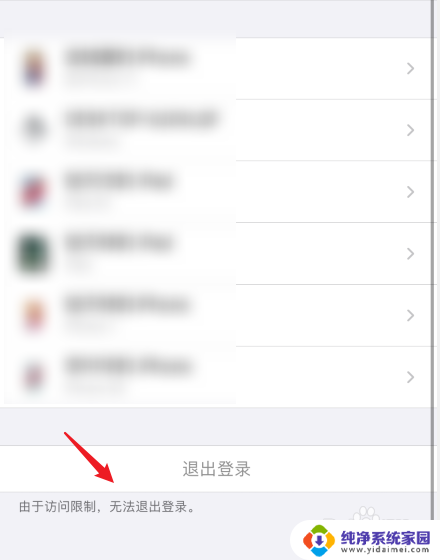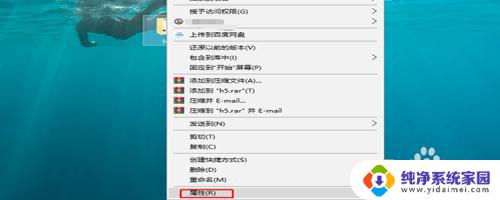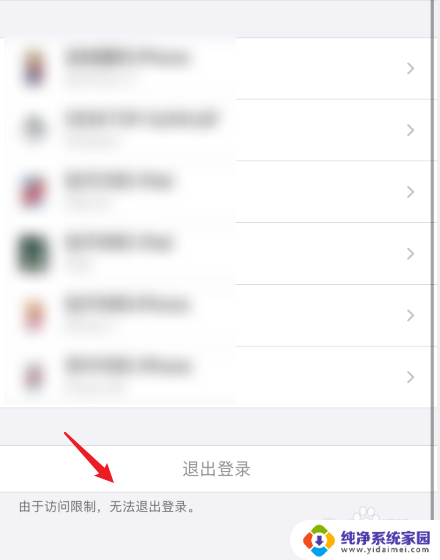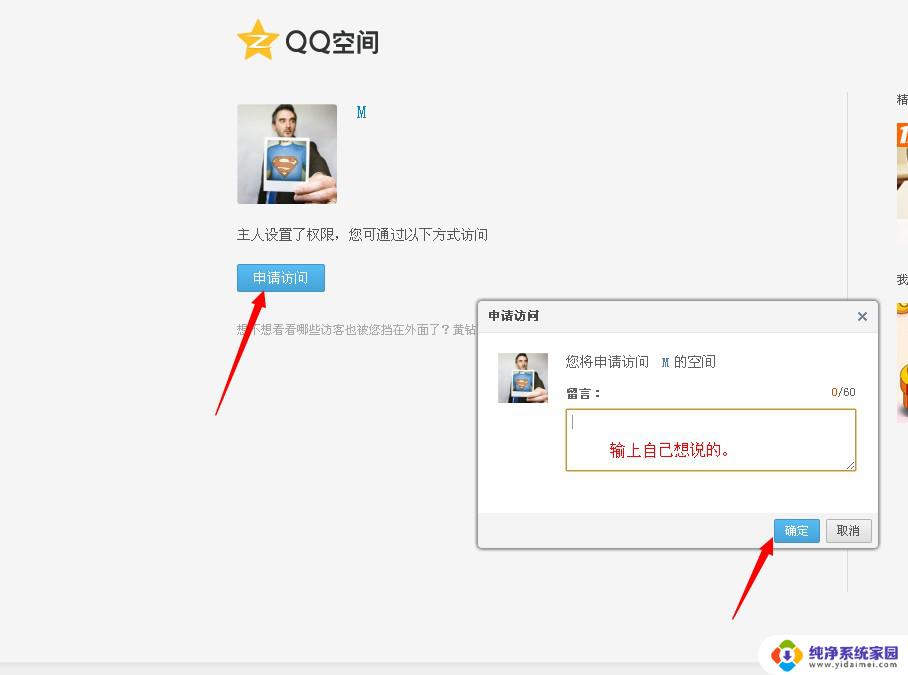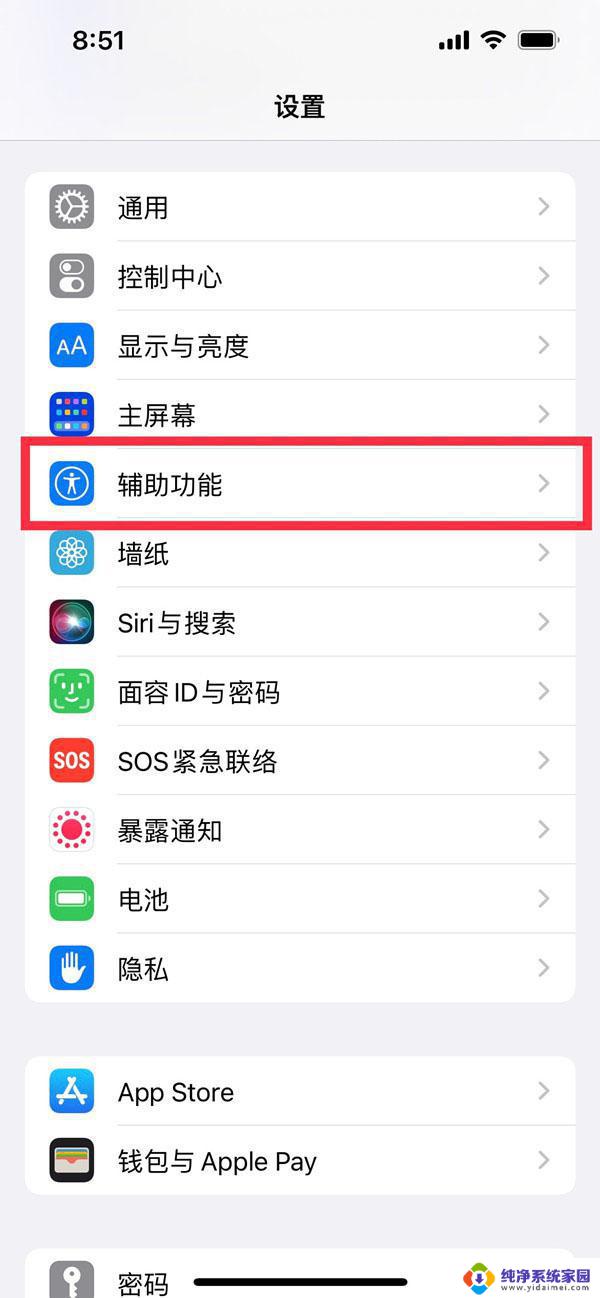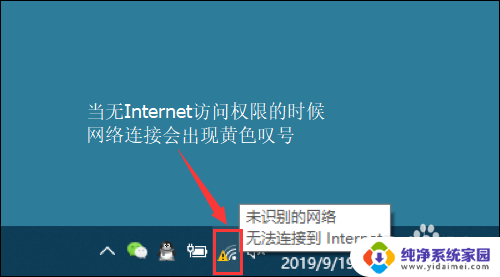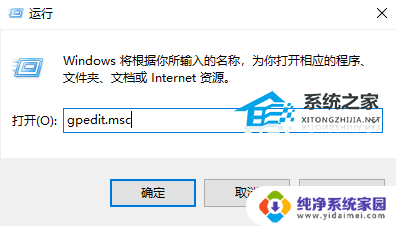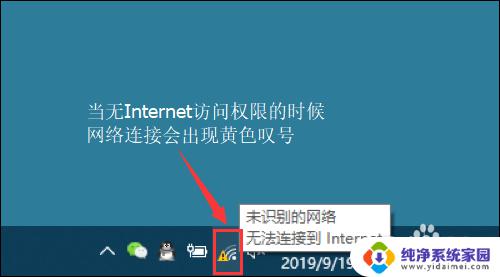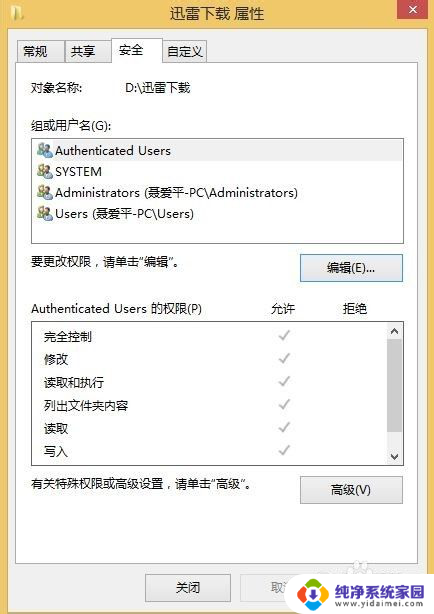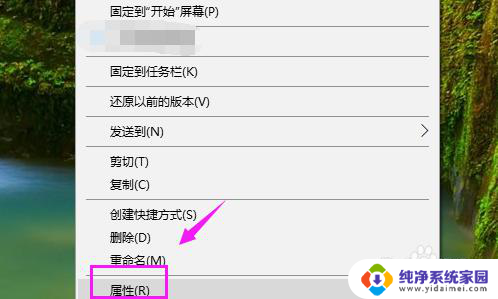访问限制已启用怎么关闭 如何在iOS上关闭访问限制
更新时间:2023-12-04 17:49:03作者:xiaoliu
在iOS设备上,访问限制是一项非常重要的功能,它可以帮助我们控制和管理设备上的应用和功能的使用,有时候我们可能需要关闭访问限制,以便更方便地使用设备。如何在iOS上关闭访问限制呢?本文将为大家介绍一些简单的方法和步骤,帮助大家轻松地关闭访问限制,享受更自由的设备使用体验。
具体步骤:
1.在苹果iOS设备上打开设置图标
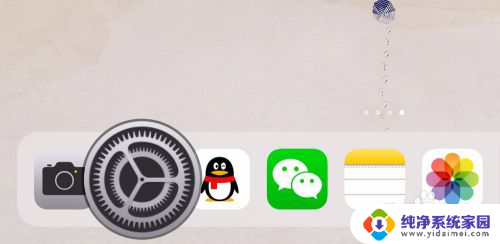
2.进入到iOS设置页面,点击打开【通用】
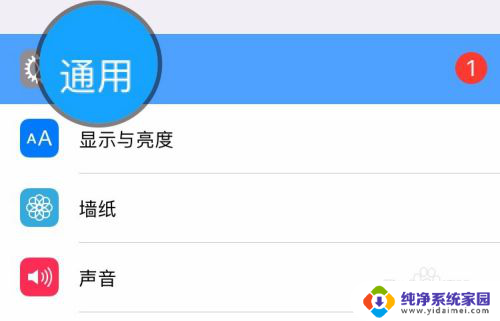
3.进入iOS通用设置页面,找到【访问限制】选项,直接打开
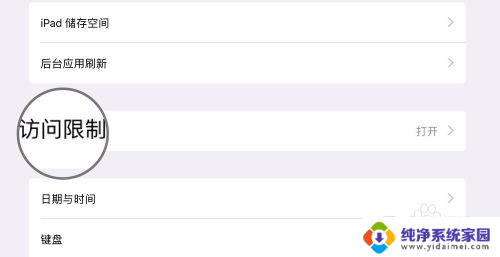
4.这时,需要我们输入访问限制密码。如果忘记密码,可以参考笔者前面写的《
访问限制密码忘了怎么办?无须抹掉iPhone数据!》
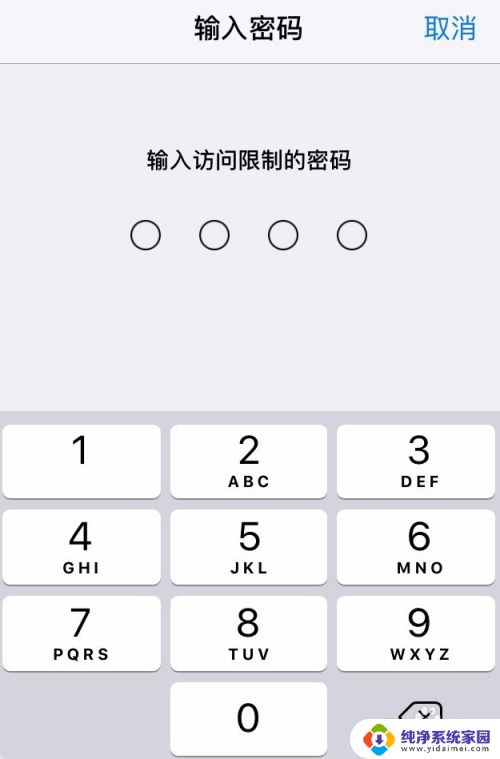
5.进入访问限制的设置页面,如果不想开启访问限制,我们直接点击页面上的【停用访问限制】
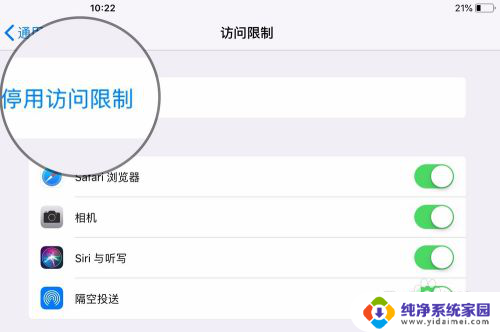
6.再次输入四位数的访问限制密码
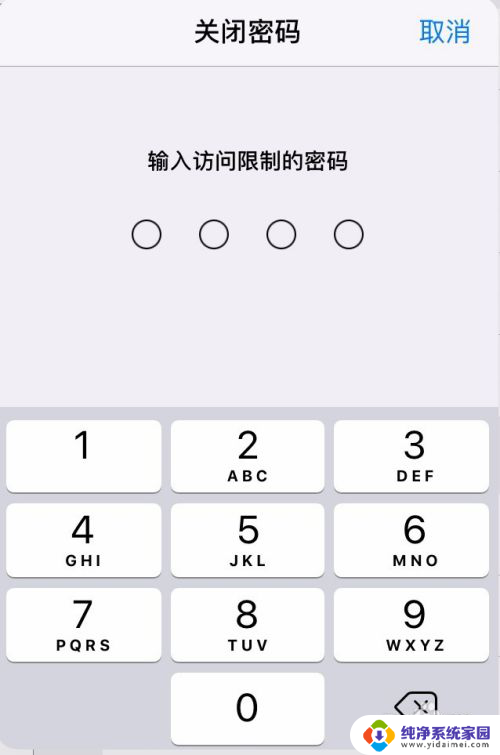
7.如下图所示,我们就完成了访问限制的关闭操作
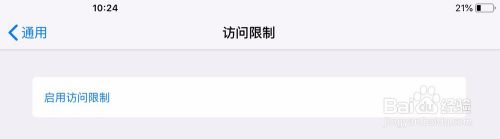
以上就是关闭访问限制的全部内容,如果您还不了解该过程,请按照以上步骤进行操作,希望本文能对您有所帮助。